随着科技的发展,操作系统也在不断更新迭代,而Win10作为微软最新的操作系统,不仅功能更加强大,还具备更好的稳定性和安全性。如果你想将电脑升级为Win10系统,使用光盘进行安装是一种常用的方法。本文将详细介绍如何使用光盘来安装Win10系统。

一、准备工作:获取安装光盘和光驱
在进行安装之前,首先需要准备一张可启动的Win10系统安装光盘,以及一台具备光驱的电脑。如果你没有光盘,可以从官方网站下载Win10系统的ISO镜像文件,并使用软件将其烧录成光盘。
二、备份重要数据:防止数据丢失
在进行系统安装之前,务必备份电脑中重要的文件和数据,避免因为安装过程中的意外情况导致数据丢失。你可以将文件复制到外部存储设备或者云盘中,以备不时之需。

三、设置启动顺序:优先使用光驱启动
在安装系统之前,需要进入BIOS设置,将启动顺序调整为优先使用光驱启动。通常,在开机时按下Del或F2键可以进入BIOS设置界面,找到“Boot”或“启动”选项,将光驱设备移动到首选启动设备的位置。
四、插入光盘并重启电脑:进入安装界面
在完成启动顺序设置后,插入Win10系统安装光盘,并重新启动电脑。电脑会自动从光盘启动,并进入Win10系统的安装界面。
五、选择语言和地区:根据个人需求进行设置
在安装界面中,选择你想要使用的语言和地区,并点击“下一步”按钮进行确认。这里你可以根据个人的需求选择合适的选项,系统会自动进行相应的设置。
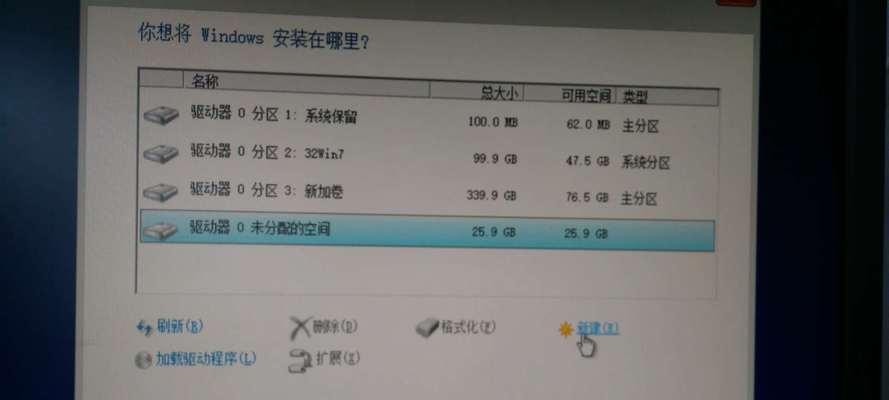
六、点击“安装现在”:开始系统安装过程
确认语言和地区设置后,点击“安装现在”按钮,系统会开始进行Win10系统的安装过程。这个过程可能需要一段时间,请耐心等待。
七、接受许可协议:了解并同意相关协议
在安装过程中,系统会显示Win10系统的许可协议,你需要仔细阅读其中的内容,并勾选“我接受许可条款”选项,然后点击“下一步”。
八、选择安装类型:进行系统安装
在安装类型界面中,选择“自定义:仅安装Windows(高级)”,然后点击“下一步”按钮,进入系统的安装方式选择界面。
九、选择安装位置:选择系统安装的硬盘分区
在安装方式选择界面中,系统会显示所有的硬盘分区。你需要选择一个合适的分区,并点击“下一步”按钮,系统会将Win10安装到该分区中。
十、系统安装:等待系统文件复制和安装
点击“下一步”按钮后,系统会开始复制安装文件并进行系统的安装。这个过程需要一段时间,请耐心等待,不要中途进行任何操作,以免导致安装失败。
十一、设置个人账户:创建或登录Microsoft账户
在安装完成后,系统会提示你设置个人账户。如果你已经拥有Microsoft账户,可以选择登录;如果没有,可以选择创建一个新账户。个人账户可以用于同步设置和数据等功能。
十二、选择隐私设置:保护个人信息安全
在设置个人账户后,系统会显示隐私设置界面。你可以根据个人需求选择是否开启个人信息收集和共享选项。注意保护个人信息的安全是很重要的。
十三、完成安装:重启电脑并享受Win10系统
在设置隐私选项后,点击“下一步”按钮,系统会开始进行最后的安装操作。安装完成后,电脑会自动重启,你就可以享受全新的Win10系统了。
十四、恢复个人数据:将备份的数据导入系统
在安装完成后,你可以将之前备份的重要文件和数据导入到新的Win10系统中。这样可以保证你在安装过程中备份的数据得以恢复,并且不会因为安装而丢失。
十五、升级驱动和更新系统:确保系统运行稳定
安装完成后,别忘了及时升级硬件驱动和更新系统。这样可以保证系统运行的稳定性和安全性,并且享受到Win10系统提供的最新功能和优化。
通过光盘安装Win10系统是一种常用且可靠的方法,通过按照本文提供的步骤进行操作,你可以轻松地将电脑升级为Win10系统。记得备份重要数据,设置启动顺序,选择合适的分区,以及关注个人信息的隐私设置。安装完成后,记得及时升级驱动和更新系统,以确保系统的稳定性和安全性。祝你操作顺利,享受全新的Win10系统带来的便利和功能!







